CompatTelRunner.exe (04.27.24)
Ano ang CompatTelRunner.exe?Ang CompatTelRunner.exe file ay nilikha ng Microsoft bilang isang bahagi ng software ng mga operating system ng Windows. Ito ay bahagi ng software ng Microsoft Compatibility Appraiser, na kilala rin bilang Microsoft Compatibility Telemetry, at isinasaalang-alang bilang isang file ng system ng Windows. at ipinamahagi ng Microsoft Corporation. Ang tunay na CompatTelRunner.exe file ay na-install at matatagpuan sa C: \ Windows \ System32 disk folder. Ang pangunahing pag-andar nito ay upang maisagawa ang mga diagnostic ng system sa platform ng Windows karaniwang pagkatapos ng isang sariwang pag-install o pag-install ng mga pag-upgrade o pag-update. Teknikal na tumutukoy ito ng mga isyu sa pagiging tugma.
Inilarawan bilang isang bahagi ng Programang Pagpapaganda ng Karanasan ng Customer para sa mga PC, kinokolekta at ipinapasa rin nito ang impormasyon ng telemetry ng programa sa mga server ng Microsoft, kung pipiliin ng isang gumagamit na gawin ang aksyon na iyon. Ito ay inilaan upang matulungan ang Microsoft na matiyak ang pagiging tugma kapag nag-i-install ng mga pag-update o pag-upgrade sa pinakabagong mga bersyon ng OS ng Windows. malware. Ito ay isang ligtas na proseso at isang mahalagang Windows file, nilikha at nilagdaan ng Microsoft.
Pro Tip: I-scan ang iyong PC para sa mga isyu sa pagganap, mga file na basura, mapanganib na app, at mga banta sa seguridadna maaaring maging sanhi mga isyu sa system o mabagal na pagganap. Libreng I-scan para sa Mga Isyu sa PC3.145.873mga pag-downloadMga katugma sa: Windows 10, Windows 7, Windows 8
Espesyal na alok. Tungkol sa Outbyte, i-uninstall ang mga tagubilin, EULA, Patakaran sa Privacy.
Gayunpaman, mayroon itong isang extension na .exe, na nangangahulugang ito ay isang maipapatupad na file. Minsan, ang mga maipapatupad na file ay maaaring makapinsala sa iyong PC. Ang mga tagalikha ng malware ay maaaring bumuo ng mga programa at pangalanan silang CompatTelRunner.exe. Sa pamamagitan ng paggamit ng parehong maipapatupad na pangalan ng file, maaari nilang magbalatkayo ang mga entity ng malware. Kung ang isang entity ng malware ay nagkukubli tulad nito at matagumpay na nakalusot sa iyong PC, mahirap na makilala ito mula sa isang tunay na isa. ay pagkatapos na ito ay maaaring lumitaw kahina-hinala. Maaaring maganap ang mga hinala dahil maaari itong magsimulang gumamit ng isang malaking halaga ng pagproseso ng CPU at disk sa pagsisimula, na nagpapabagal sa PC. at maingat na suriin ang lokasyon at mga bahagi nito upang matukoy kung ito ay isang virus o malware.
Tandaan: Ang proseso ng CompatTelRunner.exe ay hindi isang mahalaga o kinakailangang app para tumakbo nang maayos ang Windows OS. Maaari mong palaging ihinto o tanggalin ito kung pinaghihinalaan mo na nagdudulot ito ng mga problema sa maayos na pagpapatakbo ng Windows OS. Gayunpaman, hindi namin inirerekumenda ang pag-aalis nito kung normal itong gumaganang dahil makakatulong ito sa Microsoft na masuri ang iyong system ng PC at paganahin ang mga katugmang pag-update. gabay sa pagtanggal. Pinagsama namin ang patnubay na ito upang idetalye kung paano ihihinto (hindi paganahin) ang nakakahamak na proseso ng CompatTelRunner.exe sa pagsisimula, tanggalin ito, at ayusin ang anumang mga kaugnay na problema, pati na rin panatilihing ligtas ang iyong computer mula sa mga impeksyon at banta.
Upang tanggalin ang CompatTelRunner.exe mula sa iyong aparato, sundin ang mga hakbang sa ibaba: Hakbang 1. Alisin ang CompatTelRunner.exe mula sa Windows
Tanggalin ang CompatTelRunner.exe mula sa Mac OS XHakbang 3. Tanggalin ang CompatTelRunner.exe mula sa Internet Explorer
Hakbang 4. I-uninstall ang CompatTelRunner.exe mula sa Microsoft Edge
Hakbang 5. Tanggalin ang CompatTelRunner.exe mula sa Mozilla FirefoxHakbang 7. Tanggalin ang CompatTelRunner.exe mula sa Safari Paano alisin ang CompatTelRunner.exe mula sa Windows
Ang isa sa mga karaniwang katangian ng CompatTelRunner.exe ay gusto nila upang magpose bilang mga lehitimong programa o maaaring mai-bundle ng mga lehitimong programa upang mahawahan ang iyong computer. Ang unang bagay na kailangan mong gawin kapag nahaharap sa panganib ng isang CompatTelRunner.exe ay upang i-uninstall ang program na kasama nito.
Upang alisin ang mga potensyal na nakakahamak at hindi ginustong mga programa mula sa Windows at mapupuksa ang CompatTelRunner. permanenteng exe, sundin ang mga tagubiling ito:
1. I-uninstall ang nakakahamak na mga programa.Mag-click sa Start , pagkatapos ay i-type ang Control Panel sa search box. I-click ang Control Panel mula sa mga resulta ng paghahanap, pagkatapos ay mag-click sa link na I-uninstall ang isang programa sa ilalim ng Program . Pareho ang hitsura ng Control Panel para sa mga computer sa Windows 7, ngunit para sa mga gumagamit ng Windows XP, mag-click sa Magdagdag / Mag-alis ng Mga Program sa halip.
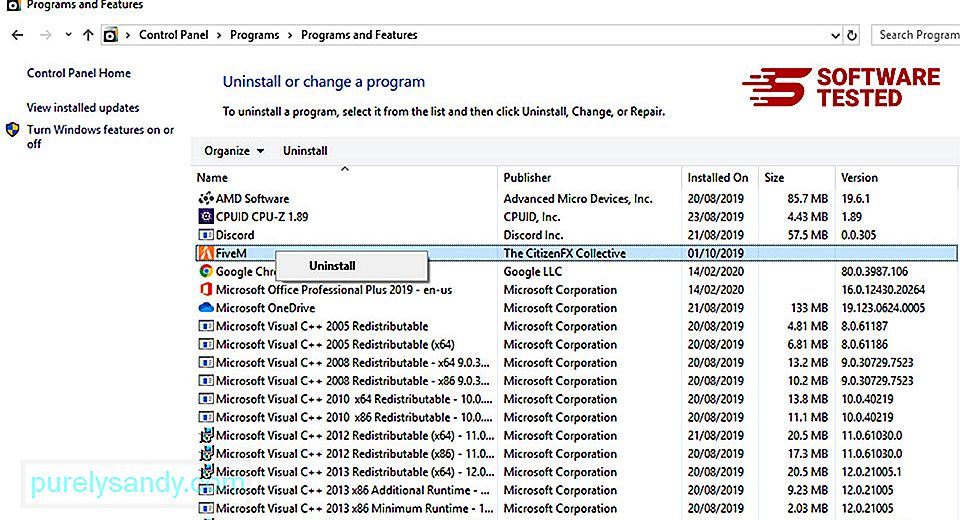
Para sa Windows 10 mga gumagamit, maaari mo ring i-uninstall ang mga programa sa pamamagitan ng pag-navigate sa Start & gt; Mga setting & gt; Mga app & gt; Mga app & amp; mga tampok. Sa listahan ng mga programa sa iyong computer, hanapin ang kamakailang naka-install o kahina-hinalang mga programang hinala mong malware.
I-uninstall ang mga ito sa pamamagitan ng pag-click (o pag-right click kung nasa Control Panel ka), pagkatapos ay piliin ang I-uninstall . I-click muli ang I-uninstall upang kumpirmahin ang aksyon. Hintaying makumpleto ang proseso ng pag-uninstall.
Alisin ang CompatTelRunner.exe mula sa mga Windows shortcut. Upang magawa ito, mag-right click sa shortcut ng program na na-uninstall mo, pagkatapos ay piliin ang Properties Dapat itong awtomatikong buksan ang tab na Shortcut . Tingnan ang patlang na Target at tanggalin ang target na URL na nauugnay sa malware. Itinuturo ng URL na ito ang folder ng pag-install ng nakakahamak na programa na iyong na-uninstall. Suriin ang lahat ng mga lokasyon kung saan maaaring mai-save ang mga shortcut na ito, kasama ang Desktop, Start Menu, at ang Taskbar. Kapag natanggal mo ang lahat ng mga hindi ginustong mga programa at file mula sa Windows, linisin ang iyong Recycle Bin upang tuluyang mapupuksa ang CompatTelRunner.exe. Mag-right click sa Recycle Bin sa iyong Desktop, pagkatapos ay piliin ang Empty Recycle Bin . I-click ang OK upang kumpirmahin. 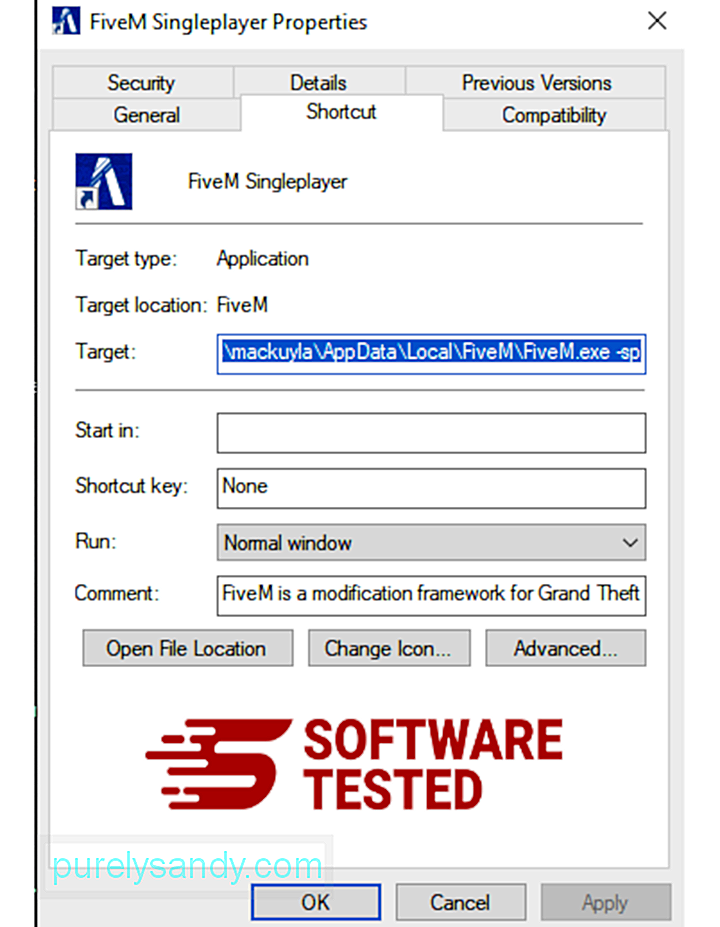
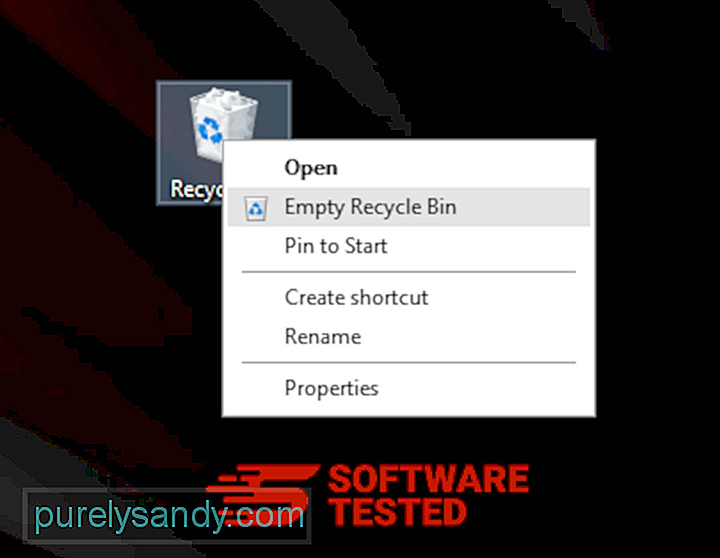
macOS ay mas ligtas kaysa sa Windows, ngunit hindi imposible na ang malware ay naroroon sa mga Mac. Tulad ng ibang mga operating system, ang macOS ay mahina rin sa nakakahamak na software. Sa katunayan, maraming mga nakaraang pag-atake ng malware na nagta-target sa mga gumagamit ng Mac.
Ang pagtanggal sa CompatTelRunner.exe mula sa isang Mac ay mas madali kaysa sa ibang OS. Narito ang kumpletong gabay:
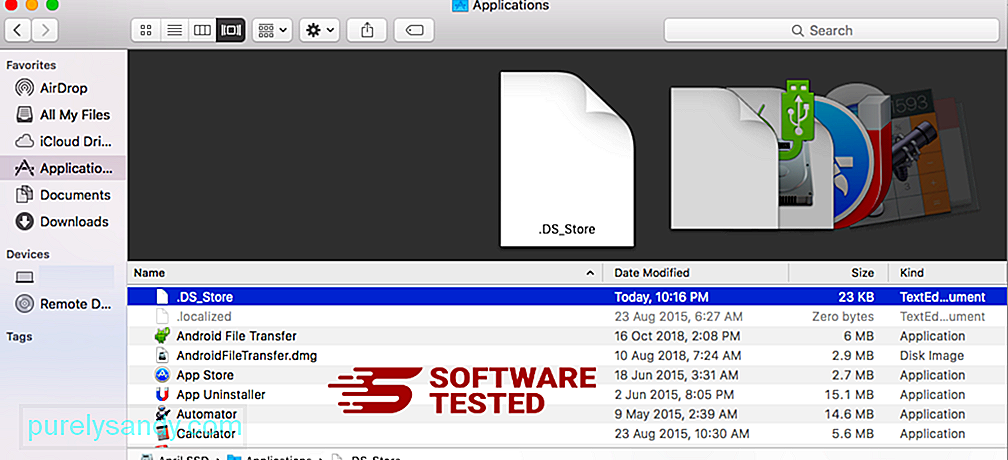
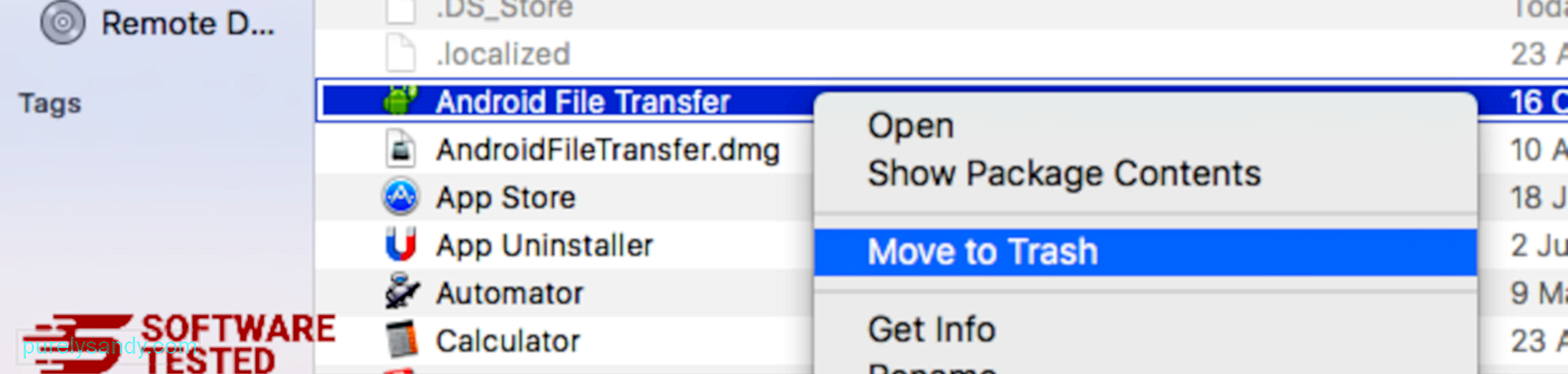
Upang ganap na mapupuksa ang CompatTelRunner.exe, alisan ng laman ang iyong Trash.
Paano Tanggalin ang CompatTelRunner.exe mula sa Internet Explorer
Upang matiyak na ang malware na na-hack ang iyong browser ay ganap na nawala at na ang lahat ng hindi pinahintulutang mga pagbabago ay nababaligtad sa Internet Explorer, sundin ang mga hakbang na ibinigay sa ibaba:
1. Tanggalin ang mapanganib na mga add-on. Kapag na-hijack ng malware ang iyong browser, isa sa mga halatang palatandaan ay kapag nakakita ka ng mga add-on o toolbar na biglang lumitaw sa Internet Explorer nang hindi mo alam. Upang ma-uninstall ang mga add-on na ito, ilunsad ang Internet Explorer , mag-click sa icon na gear sa kanang sulok sa itaas ng browser upang buksan ang menu, pagkatapos ay piliin ang Pamahalaan ang Mga Add-on. 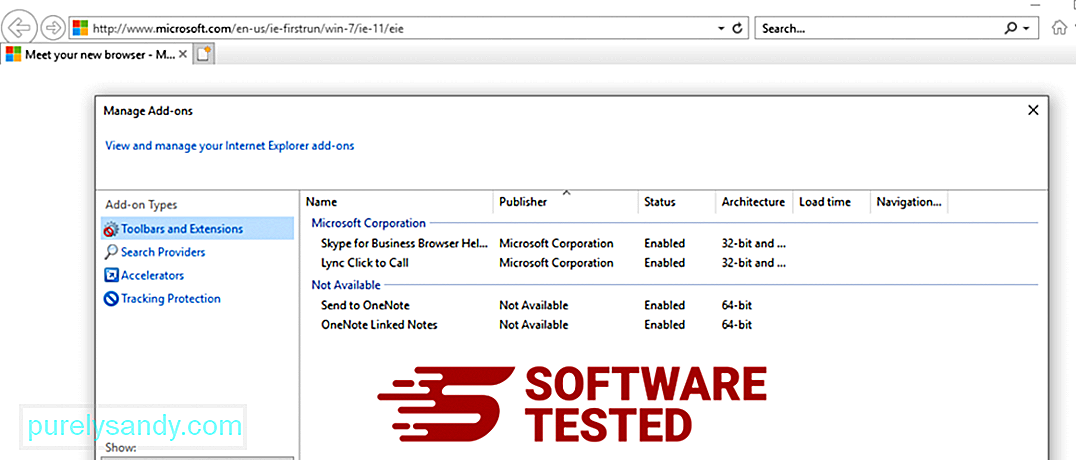
Kapag nakita mo ang window na Pamahalaan ang Mga Add-on, hanapin ang (pangalan ng malware) at iba pang mga kahina-hinalang plugin / add-on. Maaari mong hindi paganahin ang mga plugin / add-on na ito sa pamamagitan ng pag-click sa Huwag paganahin . 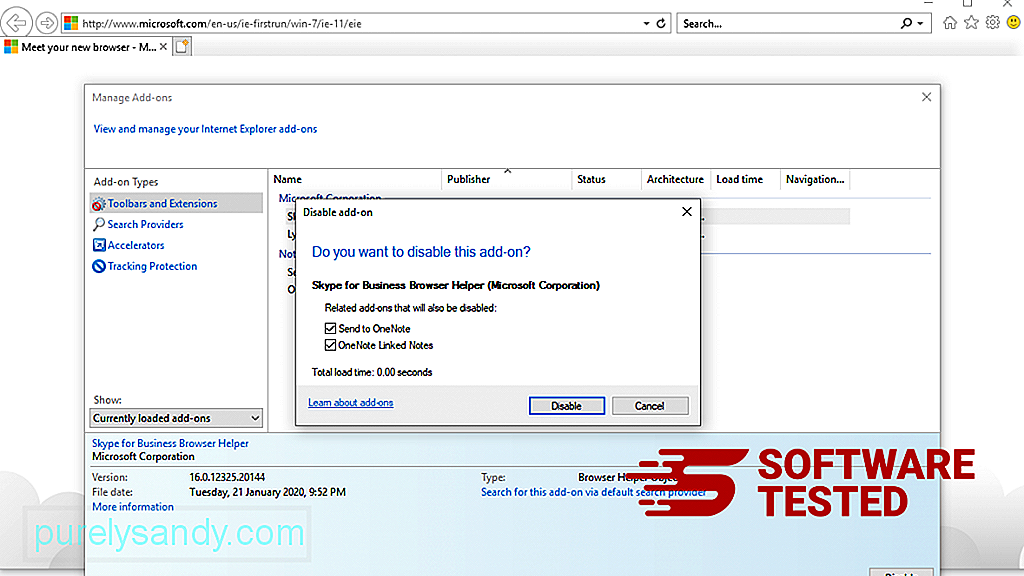
Kung bigla kang magkaroon ng ibang pahina ng pagsisimula o binago ang iyong default na search engine, maaari mo itong baguhin pabalik sa mga setting ng Internet Explorer. Upang magawa ito, mag-click sa icon na gear sa kanang sulok sa itaas ng browser, pagkatapos ay piliin ang Mga Pagpipilian sa Internet . 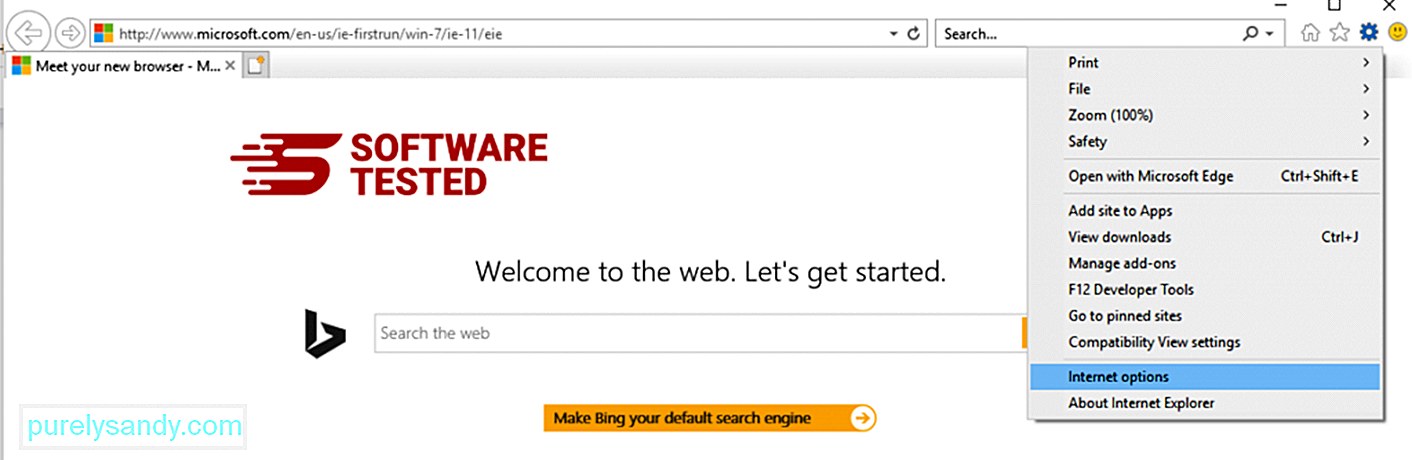
Sa ilalim ng tab na Pangkalahatan , tanggalin ang homepage URL at ipasok ang iyong ginustong homepage. I-click ang Ilapat upang i-save ang mga bagong setting. 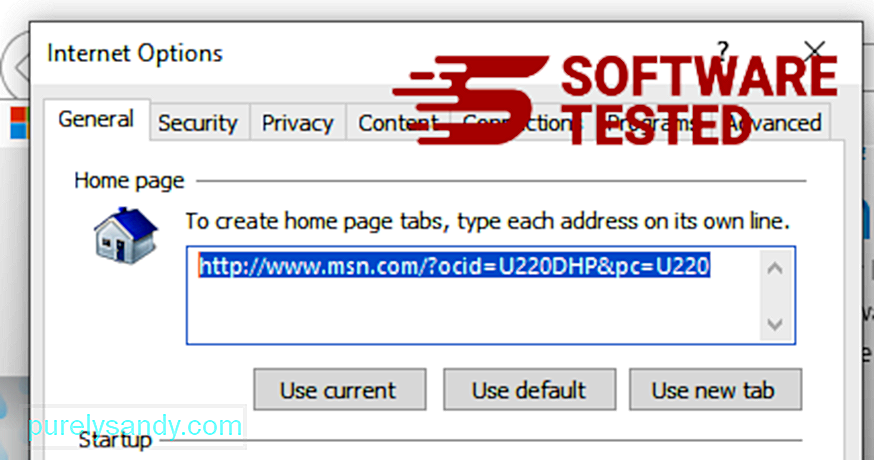
Mula sa menu ng Internet Explorer (gear icon sa itaas), piliin ang Mga Pagpipilian sa Internet . Mag-click sa tab na Advanced , pagkatapos ay piliin ang I-reset . 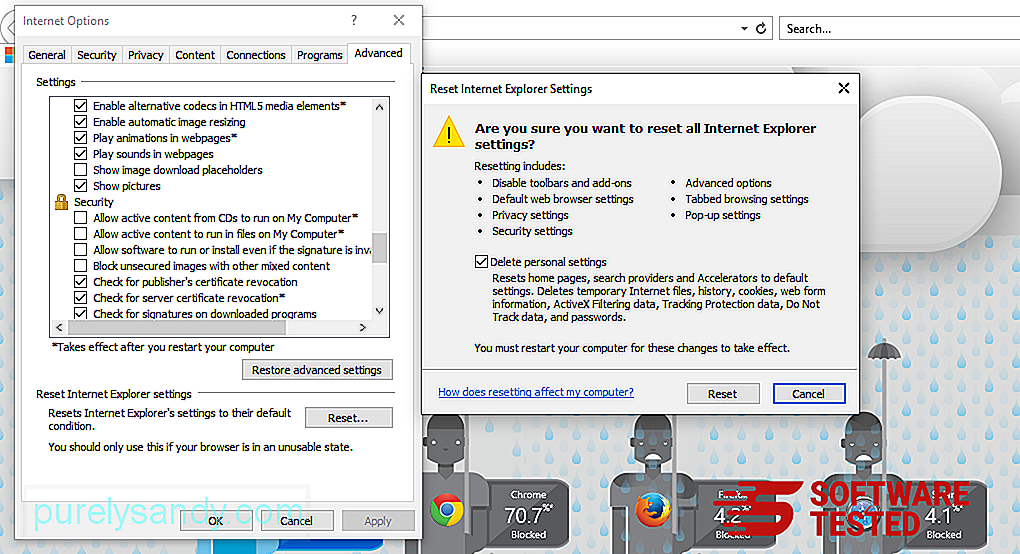
Kung pinaghihinalaan mo na ang iyong computer ay nahawahan ng malware at sa palagay mo ay naapektuhan ang iyong browser ng Microsoft Edge, ang pinakamahusay na bagay na dapat gawin ay i-reset ang iyong browser .
Mayroong dalawang mga paraan upang mai-reset ang iyong mga setting ng Microsoft Edge upang ganap na alisin ang lahat ng mga bakas ng malware sa iyong computer. Sumangguni sa mga tagubilin sa ibaba para sa karagdagang impormasyon.
Paraan 1: Pag-reset sa pamamagitan ng Mga Setting ng Edge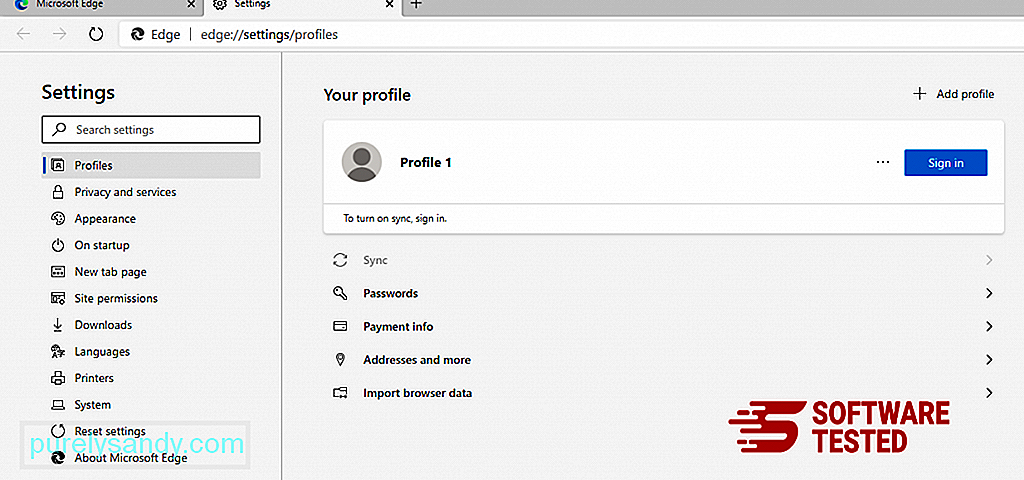
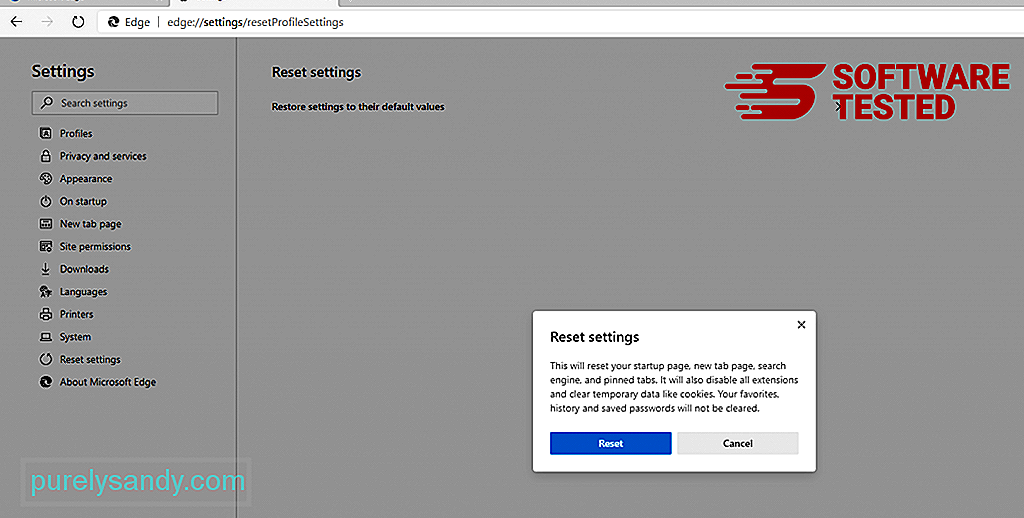
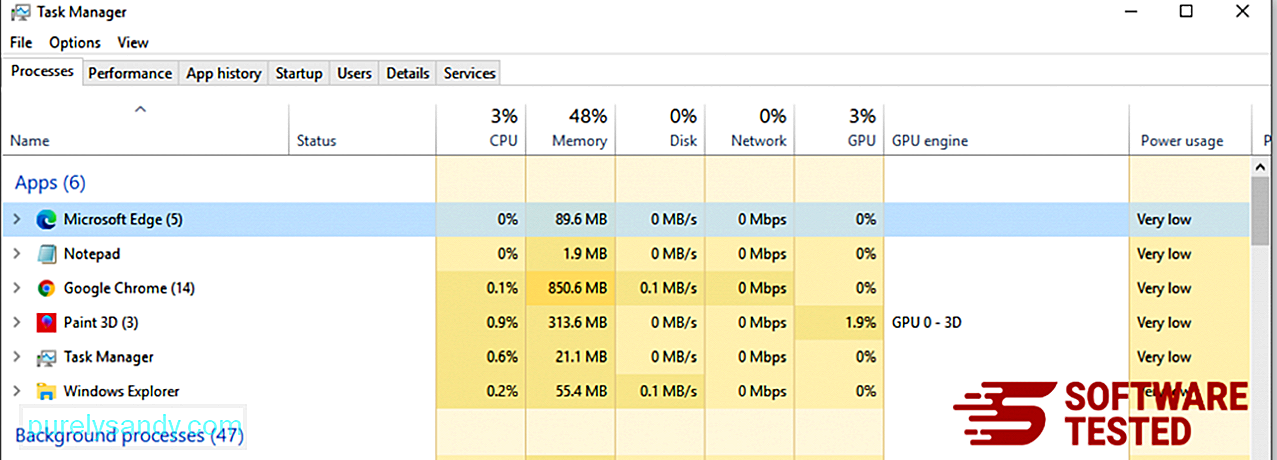
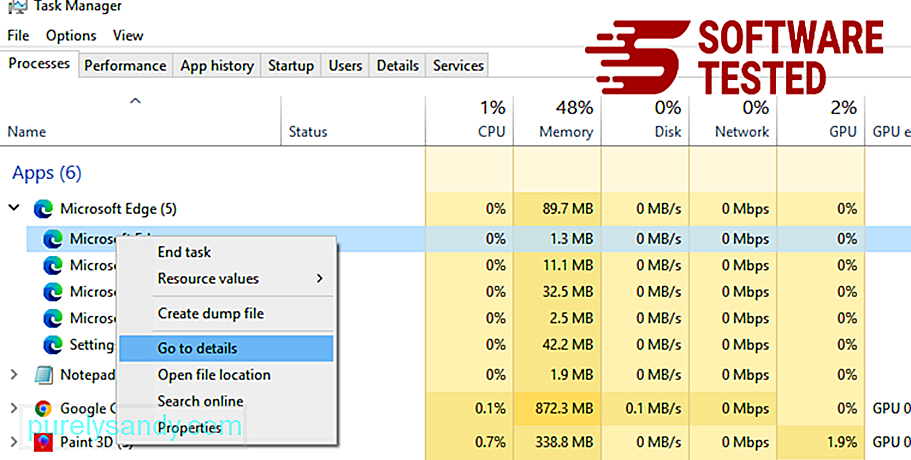
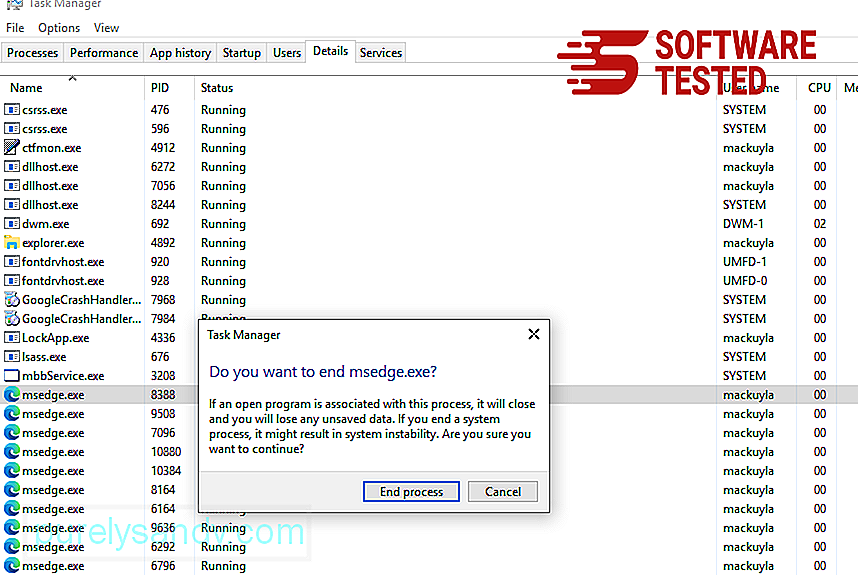
Narito ang mga hakbang upang magawa ito:
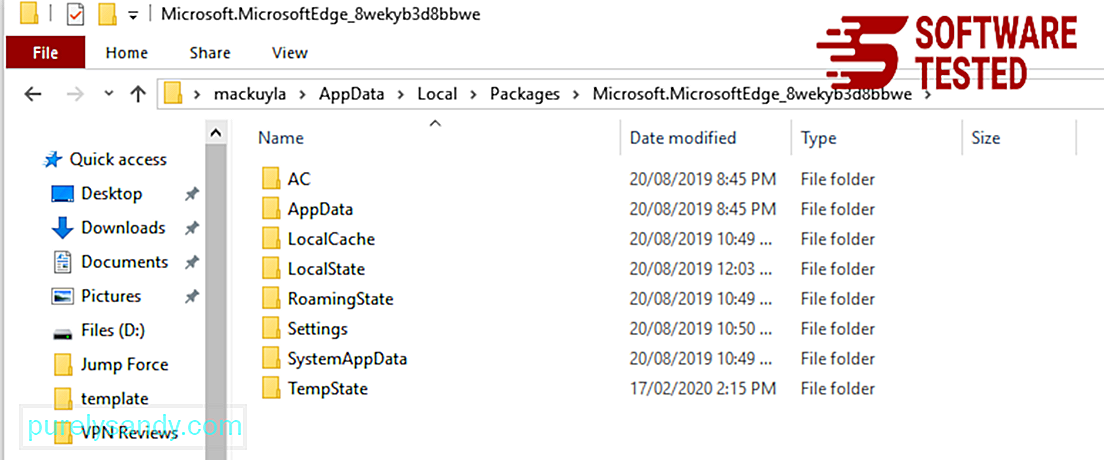
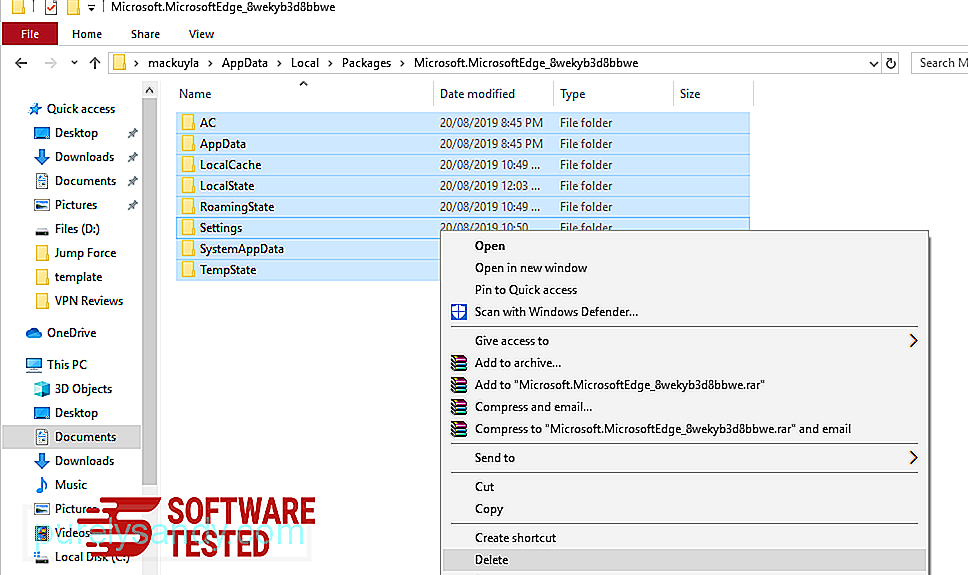
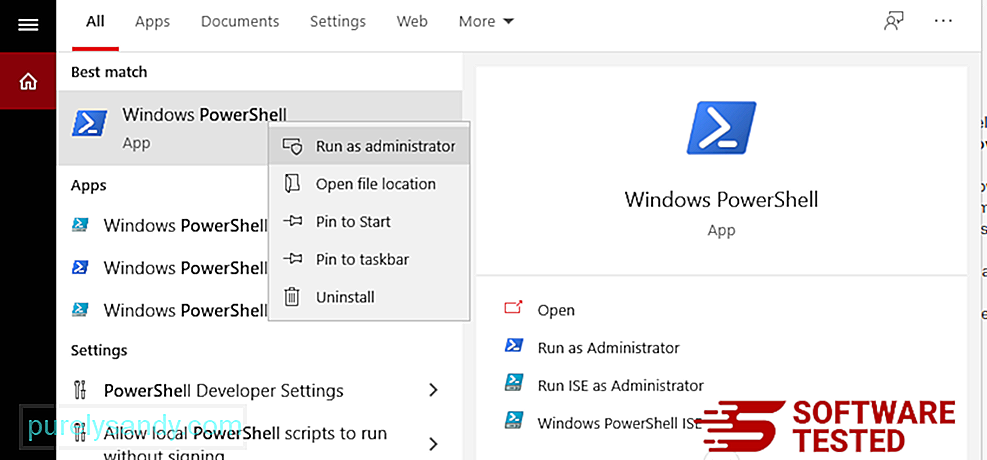
Get-AppXPackage -AllUsers -Name Microsoft.MicrosoftEdge | Foreach {Add-AppxPackage -DisableDevelopmentMode -Register $ ($ _. InstallLocation) \ AppXManifest.xml -Verbose} 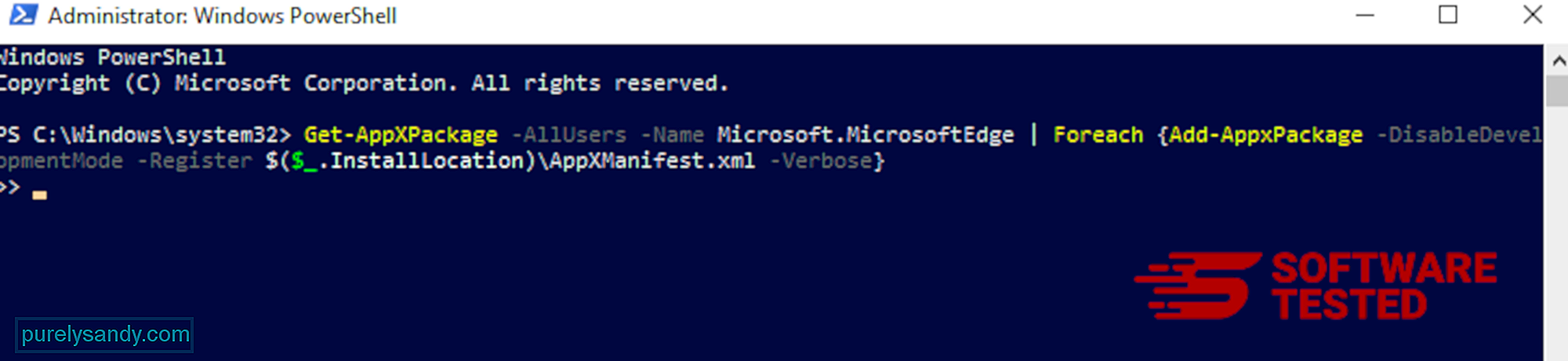
Paano Tanggalin ang CompatTelRunner.exe mula sa Mozilla Firefox
Tulad ng ibang mga browser, sinusubukan ng malware na baguhin ang mga setting ng Mozilla Firefox. Kailangan mong i-undo ang mga pagbabagong ito upang maalis ang lahat ng mga bakas ng CompatTelRunner.exe. Sundin ang mga hakbang sa ibaba upang ganap na matanggal ang CompatTelRunner.exe mula sa Firefox:
1. I-uninstall ang mapanganib o hindi pamilyar na mga extension.Suriin ang Firefox para sa anumang hindi pamilyar na mga extension na hindi mo naalala na na-install. Mayroong isang malaking pagkakataon na ang mga extension na ito ay na-install ng malware. Upang magawa ito, ilunsad ang Mozilla Firefox, mag-click sa icon ng menu sa kanang sulok sa itaas, pagkatapos ay piliin ang Mga Add-on & gt; Mga Extension .
Sa window ng mga Extension, piliin ang CompatTelRunner.exe at iba pang mga kahina-hinalang plugin. I-click ang menu na three-dot sa tabi ng extension, pagkatapos ay piliin ang Alisin upang tanggalin ang mga extension na ito.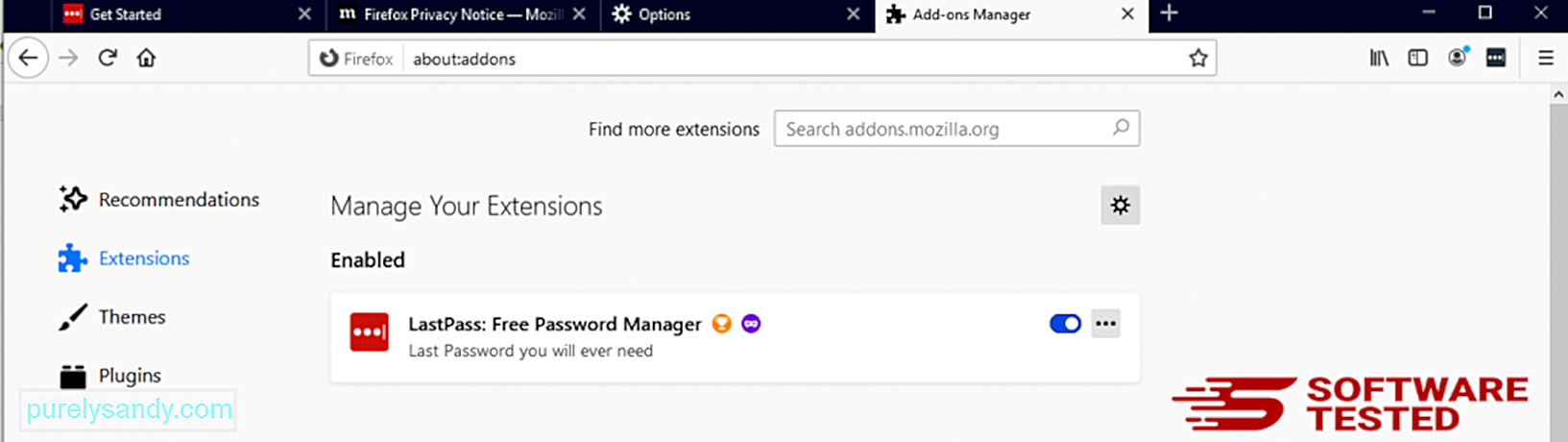 2. Baguhin ang iyong homepage pabalik sa default kung ito ay apektado ng malware.
2. Baguhin ang iyong homepage pabalik sa default kung ito ay apektado ng malware. 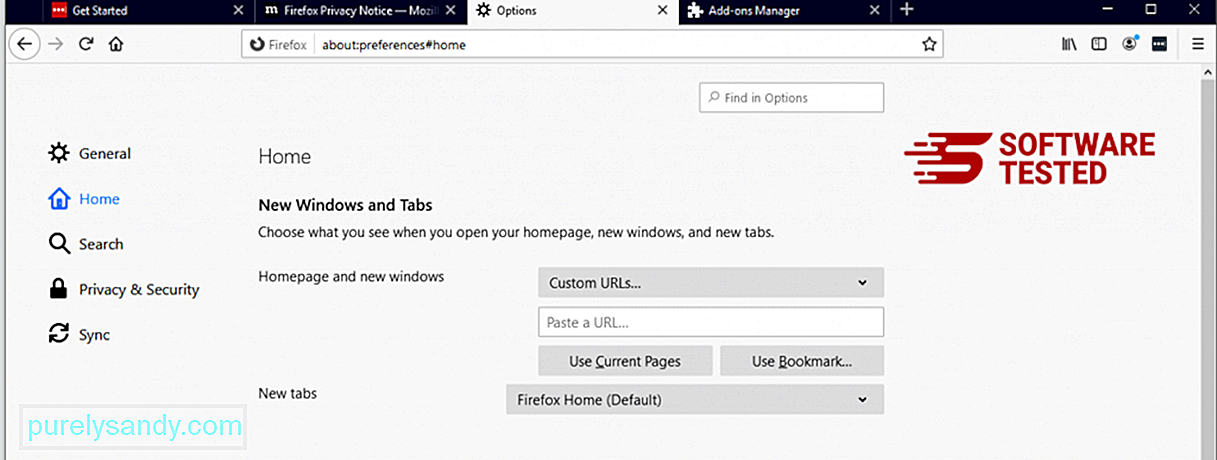
Mag-click sa menu ng Firefox sa kanang sulok sa itaas ng browser, pagkatapos ay piliin ang Mga Pagpipilian & gt; Pangkalahatan. Tanggalin ang nakakahamak na homepage at i-type ang iyong ginustong URL. O maaari mong i-click ang Ibalik upang baguhin sa default homepage. I-click ang OK upang mai-save ang mga bagong setting.
3. I-reset ang Mozilla Firefox. Pumunta sa menu ng Firefox, pagkatapos ay mag-click sa marka ng tanong (Tulong). Piliin ang Impormasyon sa Pag-troubleshoot. Pindutin ang pindutang Refresh Firefox upang bigyan ang iyong browser ng isang bagong pagsisimula. 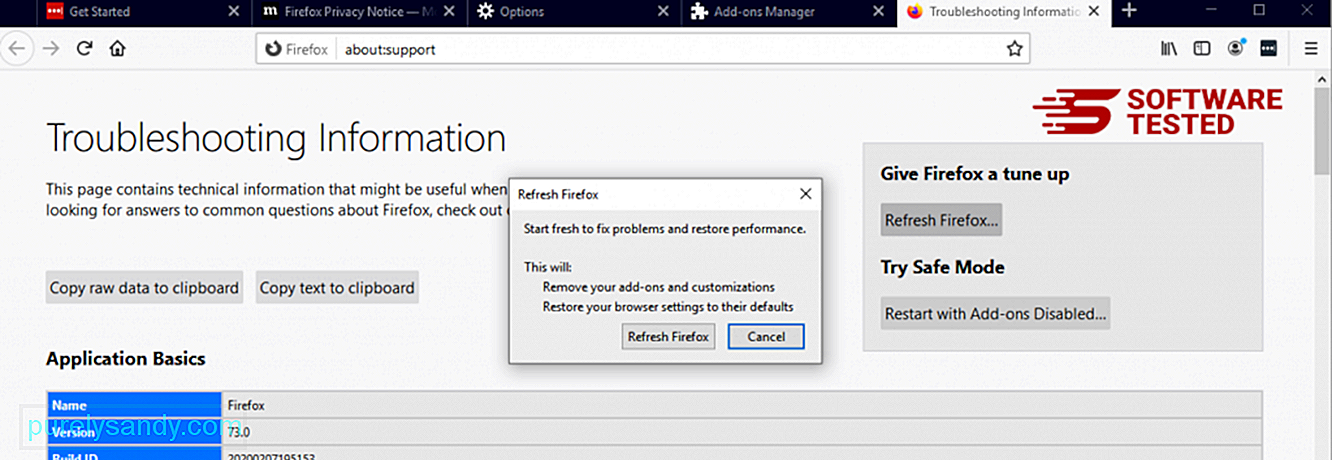
Upang ganap na alisin ang CompatTelRunner.exe mula sa iyong computer, kailangan mong baligtarin ang lahat ng mga pagbabago sa Google Chrome, i-uninstall ang mga kahina-hinalang extension, plug-in, at mga add-on na naidagdag nang walang pahintulot sa iyo.
Sundin ang mga tagubilin sa ibaba upang alisin ang CompatTelRunner.exe mula sa Google Chrome:
1. Tanggalin ang mga nakakahamak na plugin. Ilunsad ang Google Chrome app, pagkatapos ay mag-click sa icon ng menu sa kanang sulok sa itaas. Piliin ang Higit pang Mga Tool at gt; Mga Extension. Maghanap para sa CompatTelRunner.exe at iba pang nakakahamak na mga extension. I-highlight ang mga extension na ito na nais mong i-uninstall, pagkatapos ay i-click ang Alisin upang tanggalin ang mga ito. 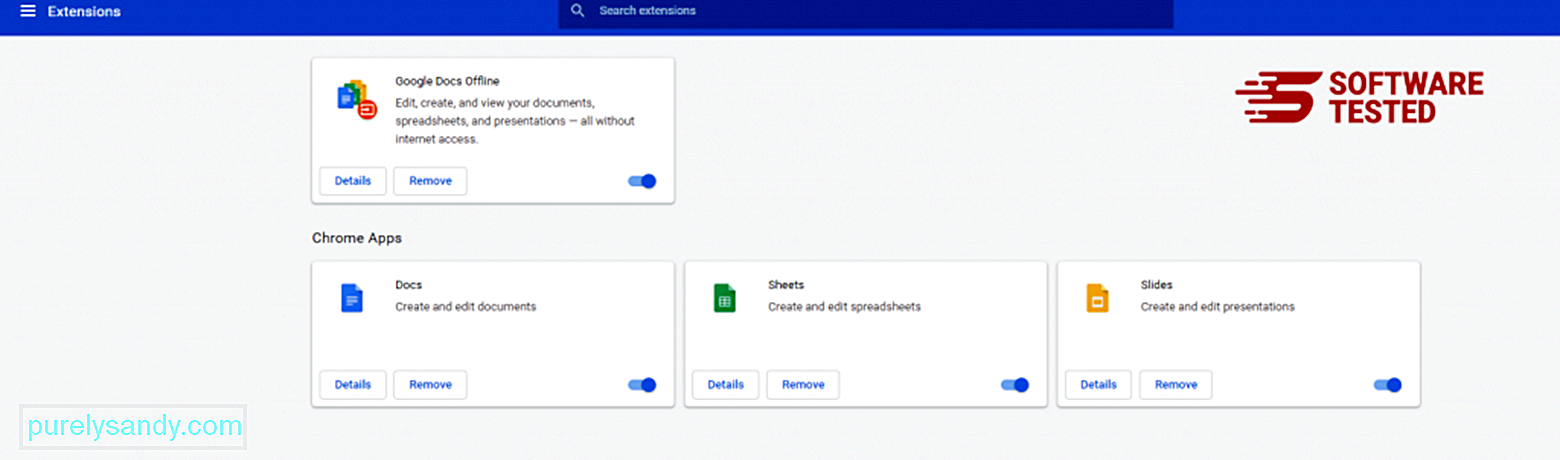
Mag-click sa icon ng menu ng Chrome at piliin ang Mga Setting . I-click ang Sa Startup , pagkatapos ay mag-tik off Magbukas ng isang tukoy na pahina o hanay ng mga pahina . Maaari kang mag-set up ng isang bagong pahina o gumamit ng mga mayroon nang mga pahina bilang iyong homepage. 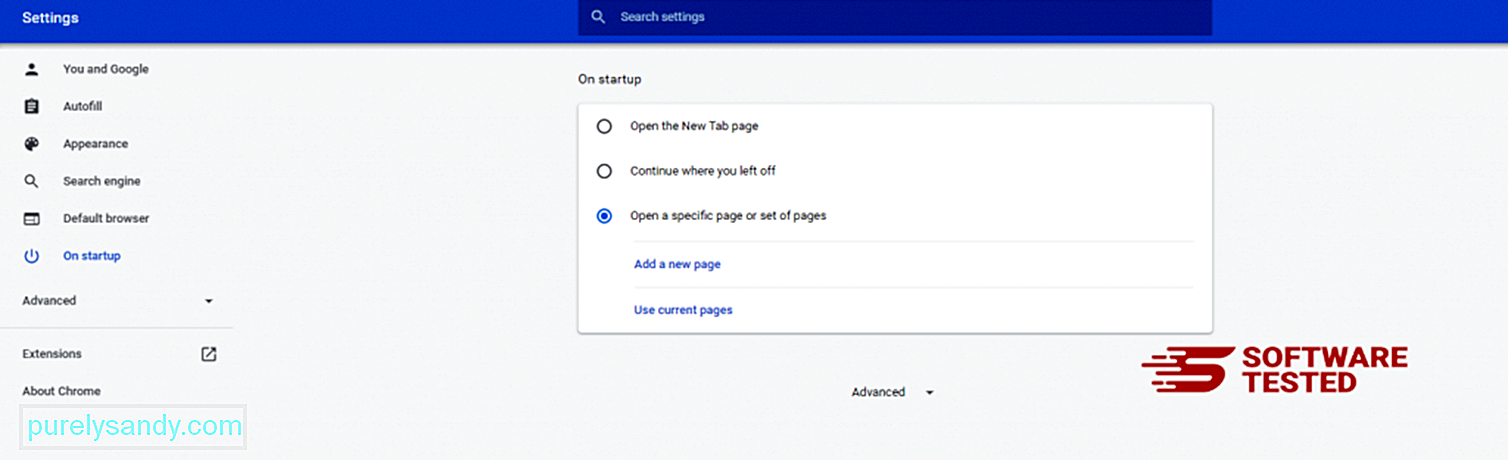
Bumalik sa icon ng menu ng Google Chrome at piliin ang Mga setting at gt; Search engine , pagkatapos ay i-click ang Pamahalaan ang mga search engine . Makakakita ka ng isang listahan ng mga default na search engine na magagamit para sa Chrome. Tanggalin ang anumang search engine na sa tingin mo ay kahina-hinala. I-click ang menu na three-dot sa tabi ng search engine at i-click ang Alisin mula sa listahan. 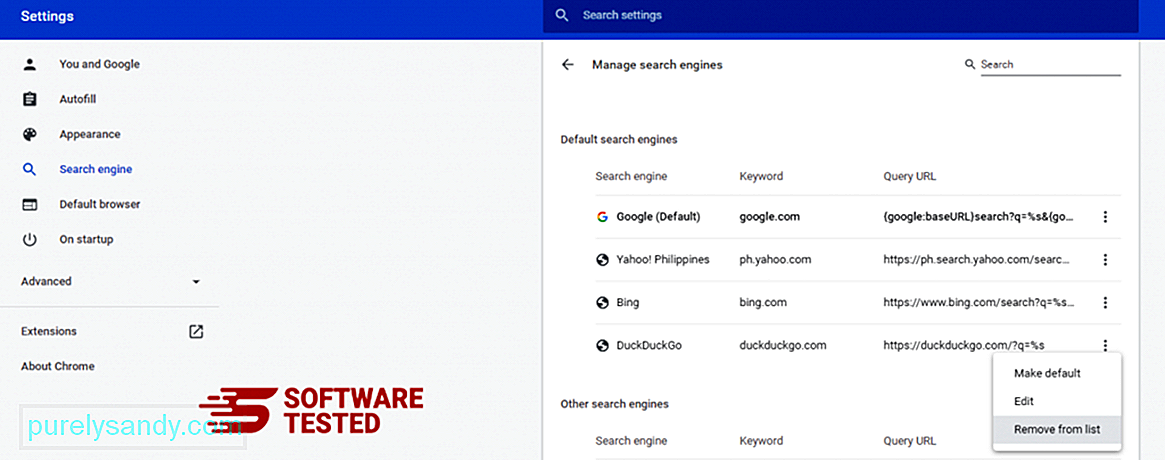
Mag-click sa icon ng menu na matatagpuan sa kanang tuktok ng iyong browser, at piliin ang Mga Setting . Mag-scroll pababa sa ilalim ng pahina, pagkatapos ay mag-click sa Ibalik ang mga setting sa kanilang orihinal na mga default sa ilalim ng I-reset at linisin. Mag-click sa pindutang I-reset ang Mga Setting upang kumpirmahin ang aksyon. 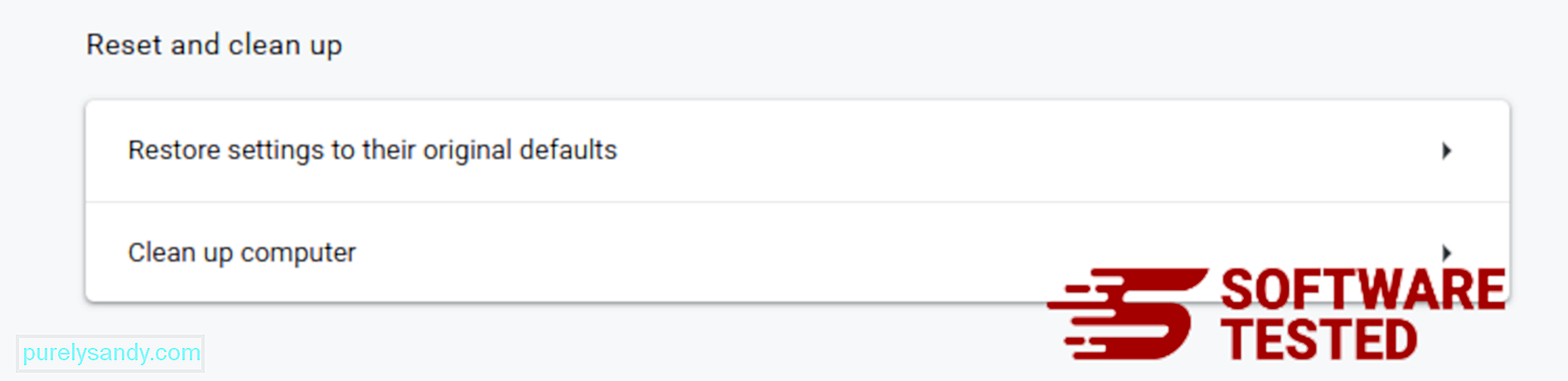
Ita-reset ng hakbang na ito ang iyong pahina ng pagsisimula, bagong tab, mga search engine, naka-pin na mga tab, at mga extension. Gayunpaman, ang iyong mga bookmark, kasaysayan ng browser, at nai-save na mga password ay nai-save. Paano Mapupuksa ang CompatTelRunner.exe mula sa Safari
Ang browser ng computer ay isa sa mga pangunahing target ng malware - binabago ang mga setting, pagdaragdag ng mga bagong extension, at pagbabago ng default na search engine. Kaya't kung pinaghihinalaan mo na ang iyong Safari ay nahawahan ng CompatTelRunner.exe, ito ang mga hakbang na maaari mong gawin:
1. Tanggalin ang mga kahina-hinalang extension Ilunsad ang Safari web browser at mag-click sa Safari mula sa tuktok na menu. I-click ang Mga Kagustuhan mula sa drop-down na menu. 
Mag-click sa tab na Mga Extension sa itaas, pagkatapos ay tingnan ang listahan ng mga kasalukuyang naka-install na extension sa kaliwang menu. Hanapin ang CompatTelRunner.exe o iba pang mga extension na hindi mo natatandaan na mai-install. I-click ang button na I-uninstall upang alisin ang extension. Gawin ito para sa lahat ng iyong hinihinalang nakakahamak na mga extension.
2. Ibalik ang mga pagbabago sa iyong homepageBuksan ang Safari, pagkatapos ay i-click ang Safari & gt; Mga Kagustuhan Mag-click sa Pangkalahatan . Suriin ang patlang na Homepage at tingnan kung na-edit ito. Kung ang iyong homepage ay binago ng CompatTelRunner.exe, tanggalin ang URL at i-type ang homepage na nais mong gamitin. Tiyaking isama ang http: // bago ang address ng webpage.
3. I-reset ang Safari 53032
Ang proseso ng CompatTelRunner.exe ay mahalaga sa pagtulong sa mga diagnostic ng Windows. Gayunpaman, ito ay isang mahalagang proseso ng Windows. Kung naniniwala kang CompatTelRunner.exe ay isang entity ng malware na nagtatago sa iyong PC, huwag mag-atubiling alisin ito. Kung hindi man, panatilihin ito at iwanan ito tulad ng dati.
p>Youtube Video.: CompatTelRunner.exe
04, 2024

